目录
etcd 存储了 Kubernetes 集群的所有配置数据和状态信息,包括资源对象、集群配置、元数据等,是k8s中一个十分重要的组件,因为需要存储大量数据,通常部署在专用机器上,但是我们模拟实验中因为电脑配置问题,就将 etcd 装在master和node上
环境准备
我为各主机分配的ip地址如下
master1 172.16.233.101
node1 172.16.233.103
node2 172.16.233.104
初始化操作系统
关闭防火墙
systemctl stop firewalld
systemctl disable firewalld
清除系统上 iptables 规则
iptables -F && iptables -t nat -F && iptables -t mangle -F && iptables -X
关闭selinux
setenforce 0
永久关闭增强功能
sed -i 's/enforcing/disabled/' /etc/selinux/config
关闭swap
swapoff -a
sed -ri 's/.swap./#&/' /etc/fstab
在master 中添加hosts

在三台机器上调整内核参数
net.bridge.bridge-nf-call-ip6tables = 1
net.bridge.bridge-nf-call-iptables = 1
net.ipv6.conf.all.disable_ipv6=1
net.ipv4.ip_forward=1
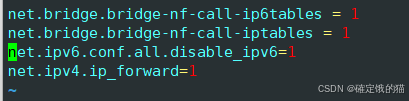
重新加载系统中的所有内核参数配置文件,并应用这些配置
sysctl --system
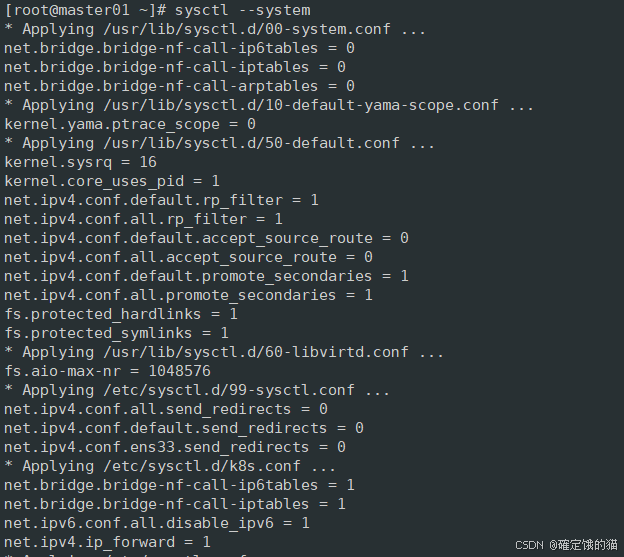
时间同步
yum install -y ntpdate
ntpdate time.windows.com

部署docker 引擎
在node节点上部署安装docker引擎
yum install -y yum-utils device-mapper-persistent-data lvm2 epel-release
如果epel-release 安装不成功可以导入epel.repo依赖,如果没有依赖可以私信我
接下来添加 Docker CE 的 Yum 仓库配置文件到系统中
yum-config-manager --add-repo https://mirrors.aliyun.com/docker-ce/linux/centos/docker-ce.repo
然后下载docker
yum install -y docker-ce docker-ce-cli containerd.io
在 /etc/docker/daemon.json 中配置加速器,这里选择华为镜像加速器
vim /etc/docker/daemon.json
{
"registry-mirrors": [ "https://0a40cefd360026b40f39c00627fa6f20.mirror.swr.myhuaweicloud.com" ]
}
保存退出后重载系统配置文件
重启docker
systemctl daemon-reload
systecmctl restart docker.service
可以试着拉一个镜像看看,docker 是否能正常运行
docker pull redis
部署 etcd 集群
etcd 在生产环境中一般推荐集群方式部署。由于etcd 的leader选举机制,要求至少为3台或以上的奇数台。
准备签发证书环境
CFSSL 是 CloudFlare 开发的一款开源的 PKI/TLS 工具包,用于生成、签名和验证证书。它主要用于自动化证书管理,特别是在 Kubernetes 等分布式系统中,用于生成和管理 TLS 证书
由于它使用配置文件生成证书,因此自签之前,需要生成它识别的 json 格式的配置文件,CFSSL 提供了方便的命令行生成配置文件。
CFSSL 用来为 etcd 提供 TLS 证书,它支持签三种类型的证书:
client 证书,服务端连接客户端时携带的证书,用于客户端验证服务端身份,如 kube-apiserver 访问 etcd;
server 证书,客户端连接服务端时携带的证书,用于服务端验证客户端身份,如 etcd 对外提供服务;
peer 证书,相互之间连接时使用的证书,如 etcd 节点之间进行验证和通信。 这里全部都使用同一套证书认证。
在master01 节点上操作
wget https://pkg.cfssl.org/R1.2/cfssl_linux-amd64 -O /usr/local/bin/cfssl
wget https://pkg.cfssl.org/R1.2/cfssljson_linux-amd64 -O /usr/local/cfssljson
wget https://pkg.cfssl.org/R1.2/cfssl-certinfo_linux-amd64 -O /usr/local/bin/cfssl-certinfo
下载完成后对文件进行赋权
chmod +x /usr/local/bin/cfssl*
PS:
cfssl:证书签发的工具命令
cfssljson:将 cfssl 生成的证书(json格式)变为文件承载式证书
cfssl-certinfo:验证证书的信息
接下来生成etcd 证书
创建目录
mkdir /opt/k8s
cd /opt/k8s
编辑 etcd.sh 文件
vim etcd.sh
#!/bin/bash
ETCD_NAME=$1
ETCD_IP=$2
ETCD_CLUSTER=$3
WORK_DIR=/opt/etcd
cat > $WORK_DIR/cfg/etcd <<EOF
#[Member]
ETCD_NAME="${ETCD_NAME}"
ETCD_DATA_DIR="/var/lib/etcd/default.etcd"
ETCD_LISTEN_PEER_URLS="https://${ETCD_IP}:2380"
ETCD_LISTEN_CLIENT_URLS="https://${ETCD_IP}:2379"
#[Clustering]
ETCD_INITIAL_ADVERTISE_PEER_URLS="https://${ETCD_IP}:2380"
ETCD_ADVERTISE_CLIENT_URLS="https://${ETCD_IP}:2379"
ETCD_INITIAL_CLUSTER="etcd01=https://${ETCD_IP}:2380,${ETCD_CLUSTER}"
ETCD_INITIAL_CLUSTER_TOKEN="etcd-cluster"
ETCD_INITIAL_CLUSTER_STATE="new"
EOF
cat > /usr/lib/systemd/system/etcd.service <<EOF
[Unit]
#创建etcd配置文件/opt/etcd/cfg/etcd
ETCD_NAME=$1
ETCD_IP=$2
ETCD_CLUSTER=$3
WORK_DIR=/opt/etcd
cat > $WORK_DIR/cfg/etcd <<EOF
#[Member]
ETCD_NAME="${ETCD_NAME}"
ETCD_DATA_DIR="/var/lib/etcd/default.etcd"
ETCD_LISTEN_PEER_URLS="https://${ETCD_IP}:2380"
ETCD_LISTEN_CLIENT_URLS="https://${ETCD_IP}:2379"
#[Clustering]
ETCD_INITIAL_ADVERTISE_PEER_URLS="https://${ETCD_IP}:2380"
ETCD_ADVERTISE_CLIENT_URLS="https://${ETCD_IP}:2379"
ETCD_INITIAL_CLUSTER="etcd01=https://${ETCD_IP}:2380,${ETCD_CLUSTER}"
ETCD_INITIAL_CLUSTER_TOKEN="etcd-cluster"
ETCD_INITIAL_CLUSTER_STATE="new"
EOF
cat > /usr/lib/systemd/system/etcd.service <<EOF
[Unit]
Description=Etcd Server
After=network.target
After=network-online.target
Wants=network-online.target
[Service]
Type=notify
EnvironmentFile=${WORK_DIR}/cfg/etcd
ExecStart=${WORK_DIR}/bin/etcd \
--cert-file=${WORK_DIR}/ssl/server.pem \
--key-fil








 最低0.47元/天 解锁文章
最低0.47元/天 解锁文章
















 5348
5348

 被折叠的 条评论
为什么被折叠?
被折叠的 条评论
为什么被折叠?








